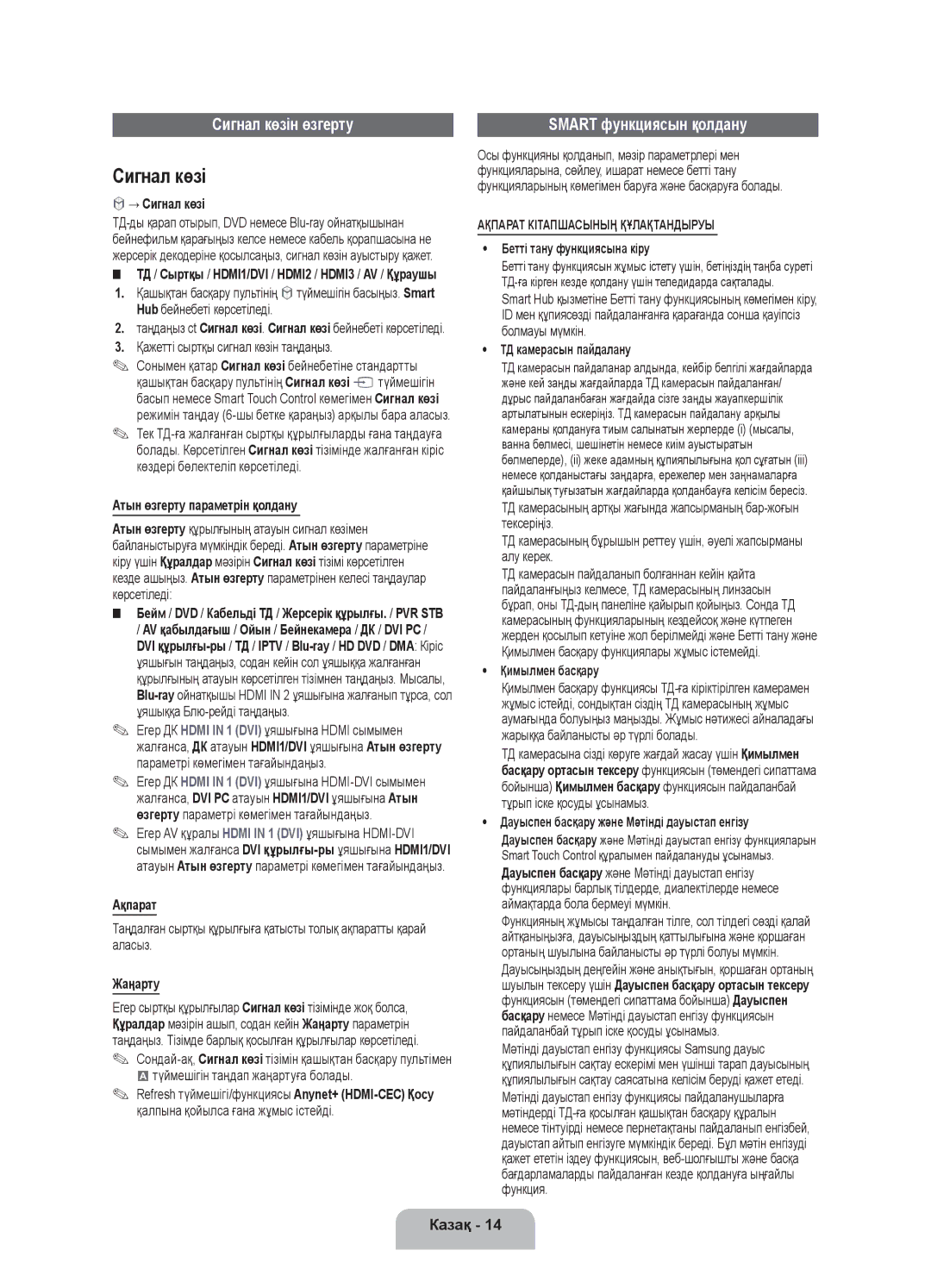Сигнал көзін өзгерту
Сигнал көзі
™→ Сигнал көзі
■■ ТД / Сыртқы / HDMI1/DVI / HDMI2 / HDMI3 / AV / Құраушы
1.Қашықтан басқару пультінің ™түймешігін басыңыз. Smart Hub бейнебеті көрсетіледі.
2.таңдаңыз ct Сигнал көзі. Сигнал көзі бейнебеті көрсетіледі.
3.Қажетті сыртқы сигнал көзін таңдаңыз.
✎✎ Сонымен қатар Сигнал көзі бейнебетіне стандартты қашықтан басқару пультінің Сигнал көзі s түймешігін басып немесе Smart Touch Control көмегімен Сигнал көзі режимін таңдау
✎✎ Тек
Атын өзгерту параметрін қолдану
Атын өзгерту құрылғының атауын сигнал көзімен байланыстыруға мүмкіндік береді. Атын өзгерту параметріне кіру үшін Құралдар мәзірін Сигнал көзі тізімі көрсетілген кезде ашыңыз. Атын өзгерту параметрінен келесі таңдаулар көрсетіледі:
■■ Бейм / DVD / Кабельді ТД / Жерсерік құрылғы. / PVR STB / AV қабылдағыш / Ойын / Бейнекамера / ДК / DVI PC / DVI
✎✎ Егер ДК HDMI IN 1 (DVI) ұяшығына HDMI сымымен жалғанса, ДК атауын HDMI1/DVI ұяшығына Атын өзгерту параметрі көмегімен тағайындаңыз.
✎✎ Егер ДК HDMI IN 1 (DVI) ұяшығына
✎✎ Егер AV құралы HDMI IN 1 (DVI) ұяшығына
Ақпарат
Таңдалған сыртқы құрылғыға қатысты толық ақпаратты қарай аласыз.
Жаңарту
Егер сыртқы құрылғылар Сигнал көзі тізімінде жоқ болса, Құралдар мәзірін ашып, содан кейін Жаңарту параметрін таңдаңыз. Тізімде барлық қосылған құрылғылар көрсетіледі.
✎✎
aтүймешігін таңдап жаңартуға болады.
✎✎ Refresh түймешігі/функциясы Anynet+
SMART функциясын қолдану
Осы функцияны қолданып, мәзір параметрлері мен функцияларына, сөйлеу, ишарат немесе бетті тану функцияларының көмегімен баруға және басқаруға болады.
АҚПАРАТ КІТАПШАСЫНЫҢ ҚҰЛАҚТАНДЫРУЫ
•• Бетті тану функциясына кіру
Бетті тану функциясын жұмыс істету үшін, бетіңіздің таңба суреті
Smart Hub қызметіне Бетті тану функциясының көмегімен кіру, ID мен құпиясөзді пайдаланғанға қарағанда сонша қауіпсіз
болмауы мүмкін.
•• ТД камерасын пайдалану
ТД камерасын пайдаланар алдында, кейбір белгілі жағдайларда және кей заңды жағдайларда ТД камерасын пайдаланған/ дұрыс пайдаланбаған жағдайда сізге заңды жауапкершілік артылатынын ескеріңіз. ТД камерасын пайдалану арқылы камераны қолдануға тиым салынатын жерлерде (i) (мысалы, ванна бөлмесі, шешінетін немесе киім ауыстыратын бөлмелерде), (ii) жеке адамның құпиялылығына қол сұғатын (iii) немесе қолданыстағы заңдарға, ережелер мен заңнамаларға қайшылық туғызатын жағдайларда қолданбауға келісім бересіз. ТД камерасының артқы жағында жапсырманың
ТД камерасының бұрышын реттеу үшін, әуелі жапсырманы алу керек.
ТД камерасын пайдаланып болғаннан кейін қайта пайдаланғыңыз келмесе, ТД камерасының линзасын бұрап, оны
Қимылмен басқару функциялары жұмыс істемейді.
•• Қимылмен басқару
Қимылмен басқару функциясы
ТД камерасына сізді көруге жағдай жасау үшін Қимылмен басқару ортасын тексеру функциясын (төмендегі сипаттама бойынша) Қимылмен басқару функциясын пайдаланбай тұрып іске қосуды ұсынамыз.
•• Дауыспен басқару және Мәтінді дауыстап енгізу Дауыспен басқару және Мәтінді дауыстап енгізу функцияларын Smart Touch Control құралымен пайдалануды ұсынамыз.
Дауыспен басқару және Мәтінді дауыстап енгізу функциялары барлық тілдерде, диалектілерде немесе аймақтарда бола бермеуі мүмкін.
Функцияның жұмысы таңдалған тілге, сол тілдегі сөзді қалай айтқаныңызға, дауысыңыздың қаттылығына және қоршаған ортаның шуылына байланысты әр түрлі болуы мүмкін.
Дауысыңыздың деңгейін және анықтығын, қоршаған ортаның шуылын тексеру үшін Дауыспен басқару ортасын тексеру функциясын (төмендегі сипаттама бойынша) Дауыспен басқару немесе Мәтінді дауыстап енгізу функциясын пайдаланбай тұрып іске қосуды ұсынамыз.
Мәтінді дауыстап енгізу функциясы Samsung дауыс құпиялылығын сақтау ескерімі мен үшінші тарап дауысының құпиялылығын сақтау саясатына келісім беруді қажет етеді. Мәтінді дауыстап енгізу функциясы пайдаланушыларға мәтіндерді
Казақ - 14